xp系统怎么设置共享文件或磁盘_XP系统怎么设置共享文件
xp系统怎么设置共享文件或磁盘
1、进入网上邻居,单击左侧的设置家庭或小型办公网络。
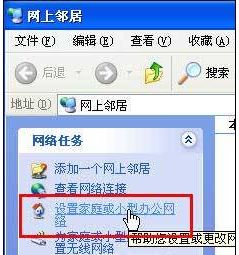
2、在打开的对话框中,设置连接共享。
3、填写计算机描述。
4、填写工作组名称等相关项目。
5、选择启用文件和打印机共享后即可。
6、工作组名一定要确认双方设置为相同的名称。
7、打开资源管理器,右击需要共享的文件夹,选择共享和安全命令 。
8、在打开的对话框中,勾选在网络上共享这个文件夹,单击确定按钮即可。
XP系统怎么设置共享文件
1,右键单击要设置为共享的文件夹,选择属性--共享--网络共享与安全,然后运行网络安装向导,点击下一步。
*如果看到共享选项,设置方法:打开我的电脑--工具菜单--文件夹选项--查看--勾选 使用简单文件夹共享。
2,系统提示问你要选择共享连接吗,我们勾选是。
3,输入你当前使用的工作组的名称,然后选择启用文件和打印机共享。
4,最后选择完成该向导,选择:我不需要在其他计算机上运行该向导。
5,完毕后你会发现网络共享和安全一项中多了就几个选项,勾选共享此文件夹,然后设置权限:
*如果没有看到权限,请确认你的文件夹所在分区是NTFS格式。
设置XP系统共享文件方法
如何让其他人共享xp系统的文件,下面是设置xp系统共享文件方法。
首先点击开始,再选择所有程序,点选附件再打开windows资源管理器。
然后新建一个共享的文件夹
接着右键点击‘新建文件夹’再选择‘共享和安全’
选择安装网络安装向导
按照提示操作,点击‘下一步’安装。
安装完网络安装向导,再打开‘共享和安全”,勾选‘在网络上共享这个文件夹’点击确定。
然后把电脑网络ip地址如:192.168.255.255,发给其他人,在‘我的电脑’窗口中打开,那么其他人就可访问共享文件。
设置XP系统共享文件方法
如何让其他人共享xp系统的文件,下面是设置xp系统共享文件方法。
首先点击开始,再选择所有程序,点选附件再打开windows资源管理器。
然后新建一个共享的文件夹
接着右键点击‘新建文件夹’再选择‘共享和安全’
选择安装网络安装向导
按照提示操作,点击‘下一步’安装。
安装完网络安装向导,再打开‘共享和安全”,勾选‘在网络上共享这个文件夹’点击确定。
然后把电脑网络ip地址如:发给其他人,在‘我的电脑’窗口中打开,那么其他人就可访问共享文件。
XP系统盘应当设置成哪种文件格式
XP系统盘应当设置成NTFS格式。系统盘可以设置成NTFS,也可以设置成fat32格式,相对来说,设置成NTFS格式要好一些,因为它可以存储一些单个超过4G的大文件。XP操作系统现在已经不再流行,况且微软也不再对他进行基础知识有很多漏洞,容易被攻击,因此,建议你升级操作系统。
xp系统磁盘写保护怎么去掉
想要解除磁盘被写保护一般有三种方法 。
第一种: 将 U 盘插在电脑上,在我的电脑里找到该移动磁盘,然后右键点击一下,找到属性。在出现的对话框中找到安全,点击一下,这里就会出现用户能够对该磁盘做出怎样的操作了,将读取、写入、修改后面的允许一栏打勾就可以了。
第二种: 我们以管理员的身份登入电脑系统,然后把磁盘内的重要资料备份到电脑上。然后打开我的电脑,右键点击一下电脑的图标,找到管理选项,再点击一下磁盘管理,然后就会弹出一个对话窗口,然后我们选中该磁盘,右键点击一下,找到重新分区格式化的选项,确认即可。
第三种: 我们知道一般的 U 盘和内存卡都是 fat32 格式的,将它转变成 ntfs 格式的,就相当于重做了一个磁盘,被写保护自然也就不存在了。具体做的时候,我们先打开点电脑的运行命令,输入 cmd.exe ,运行 convert 命令,然后选中我们要更改格式的磁盘,输入命令 convert L: /fs:ntfs /nosecurity/x ,这样一来我们的磁盘就变成了 ntfs 格式的了。不过这样一来我们磁盘中的所有东西都会丢失,请大家慎重操作。
XP系统怎么设置U盘启动 有什么方法
1、这里以联想笔记本电脑为例进行讲解。
2、接上电源,打下开机按钮,开始启动电脑。
3、迅速连续按下“f12”键(笔记本电脑需要同时按fn键+f12键,下同,都只简称功能键,如f12键),在出现的启动菜单中,按动上下方向键,选择“entersetup”选项进入。
4、注意:此处功能键,不同的电脑有所不同,也可能是f2、del等键。
5、进入bois设置界面,继续按动上下方向键,选择并进入“启动”设置项。
6、在启动界面中,我们可以看到目前系统是按什么顺序来访问设备,查找启动文件的,其中“-usbhdd”指的就是u盘控制器(插上u盘后会变成“+usbhdd”)。
7、按动上下方向键,选中“-usbhdd”,再多次按动f6键,可以将“-usbhdd”项移动到最上方。
8、移动到位后,按下快捷功能键“f10”,在弹出的对话框中选择“yes”(是),保存配置退出。
9、系统会自动重启,如果在重启前插好启动u盘,那这次系统就会从u盘启动。
10、如果只是一次想从u盘启动,其实可以在第一步时,将启动u盘插好,那么在第二步的界面中,会自动出现u盘启动的选项,直接选项即可让系统该次从u盘启动。
XP系统的C盘都是什么文件和文件夹
XP相关的系统文件和文件夹DocumentsandSettings:文档和设置,里面包含用户文件夹及文档和程序及用户的设置信息。
ProgramFiles:程序文件,很多程序软件默认都安装在这里面。
Windows:系统文件夹,里面包含了XP的系统文件,很重要的文件夹,是不可以随意动它的!C盘下还有一些隐藏的文件,也是系统文件,不可以删除的!.安装的一此软件的必要调用文件,如:QQ安装在D盘里面,但是还是会有一此文件会安装在C盘里面,因为他们启动需要系统调用才行。
系统自带下载工具下载的文件,一般都是默认放在C盘[我的文档]下。
电脑共享盘怎么设置 怎么共享两台电脑的文件
两台电脑如何共享一个硬盘
1、首先将两台电脑连接同一个网,打开其中一台电脑的控制面板,选择“网络和Internet”,接着选“网络和共享中心”。
电脑共享盘怎么设置 怎么共享两台电脑的文件
2、进入网络和共享中心后点击“以太网”,会出现以太网的状态对话框,点击“属性”。
3、出现属性对话框后,双击”Internet 协议版本4(TCP/IPv4)“弹出属性对话框。
4、点选“使用下面的IP地址”,将IP地址项设置为192.168.0.1,将子网掩码设置为255.255.255.0,将默认网关设置为192.168.0.1,点击确定。
5、接下来对另一台的网络进行设置,方法相同,只是第二台电脑的IP地址一项的最后一个空格填写成2到255的任意一个数即可,设置好后确定即可。
6、这是可以将其中一台电脑的一个文件夹或者磁盘设置为共享,然后就可以在另一台电脑上进行读取共享文件夹或者磁盘了。
如何共享电脑磁盘
如果一个局域网内有多台电脑,可以对电脑硬盘进行共享,这样其他电脑就可以很方便的访问到另外一台电脑硬盘上的内容,本文介绍下如何共享电脑的某个磁盘。
在需要共享的磁盘上,点击右键--选择共享,然后选择高级共享。
如果磁盘上右键没有共享选项,可以右键磁盘,选择属性进入磁盘共享设置。
在磁盘属性中,有一个共享按钮,这里便是对磁盘的共享设置的地方。
点击高级共享,在高级共享中,首选勾选共享此文件夹选项。可以对共享的名称重新命名,输入一些注释以及共享磁盘最大用户访问量等信息。然后点击确定即可保存共享设置。
磁盘共享之后,在磁盘上会有“双人图标”表示这个磁盘已经是进行共享的磁盘。
关闭磁盘共享,同样是在高级共享中,将共享此文件夹去掉即可完成不共享此磁盘。
磁盘非共享之后,在磁盘上已经没有共享图标,说明将磁盘不共享设置成功。
怎么把两台电脑硬盘共享?
例:在A电脑上设置”D盘“为共享,A、B电脑共用。
方法:
1、在D盘上右键--属性,在共享页面选择”高级共享“。
2、在“共享此文件夹”前打勾,然后点击“权限”。
3、在“Everyone“用户的权限中勾选”完全控制“(如无此帐户,需要自行建立)。
4、然后,将此网络路径告知B电脑人员即可。
5、共享如下。
硬盘共享是指多人(一般是同一网段、局域网、网上邻居用户)共同读写(使用或访问)一个硬盘或者硬盘组。在万维网上也可以用相关软件来实现硬盘共享。
硬盘共享注意事项:
硬盘共享分为共享可读,共享可读写。共享可读写时,其他网络(一般情况是同一网段内的局域网用户或者网上邻居用户)上的使用者, 可以对硬盘里的所有文件进行操作,包括删除、改名等等。共享后还会给病毒提供更多的传播途径,所以应做好安全措施。
如何把两台电脑所有盘都共享
把两台电脑所有盘都共享,在两台电脑上所有的盘符都执行以下步骤:
1、两台电脑都连上同一个路由器。
2、右击桌面网络----属性----更改高级共享设置。
3、选择 公共网络---选择以下选项:启动网络发现------启动文件和打印机共享-----启用共享以便可以访问网络的用户可以读取和写入公用文件夹中的文件(可以不选)----关闭密码保护共享( 其他选项使用默认值)。
4、保存,并确定。
5、选择需要共享的文件夹或者盘符,右击--属性。
6、打开安全选项卡——选择编辑——添加——everyone。
7、打开共享选项卡---- 选择共享---弹出对话框---添加“Guest”---共享。
8、选择 高级共享 ----选择共享此文件 ----确定。
9、选择 高级共享 ----选择共享此文件——选择u3000权限——添加everyone。
10、在另一台电脑上双击打开网络,就会出现刚才共享的文件夹或者盘符了。
电脑磁盘共享怎么设置
问题一:WIN7如何设置硬盘共享 控制面板中有设置的,进入网络--家庭组,可以进行详细设置,文件共享可以选择文件或文件夹,在上方的分享菜单中选择
问题二:我的电脑磁盘怎么共享不了? 1.首先要设置网络磁盘共享:u3000网上邻居→设置家庭或小型办公网络→根据提示几个下一步后,在计算机描述中填上用户名,可忽略.→最后启用共享就好了.被访问的电脑需要开启共享设置.(设置好了会有一个共享文件的图标)2.单击“开始→运行”命令,在运行窗口键入Gpedit.msc,打开组策略,展开左侧的Windows设置→安全设置→本地策略→用户权利指派→点击选定右边的拒绝从网络访问这台计算机,双击出现对话框删除里面的用户名→从网络访问次计算机→双击后点添加用户或组,可直接输入用户名,也可以点高级选项之后,点立即查找,添加访问者计算机的用户名,设置好了之后重启一下电脑,这样别人就可以访问你电脑的共享文件了.
问题三:如何共享我的电脑硬盘? 首先你们的电脑要在一个工作组下 :我的电脑右键 属性 --计算机名--里面有个工作组 WORKGROUP或是HOME 看看每台计算机是不是都是一个工作组 ~!如果不是的 下面有个更改 改成大家一样~!然后点你要共享的那个盘 用鼠标右键 共享和安全里在网络上共享该文件夹,如果需要别的计算机也可以改变文件夹的内容,就要把下面允许其他计算机对文件夹改动前面打勾~!
然后看一下在其他电脑里的网上邻居里,点查看工作组电脑能不能找到 ~!
问题四:如何设置两台电脑共享硬盘? 第一章:共享的前提工作:
1.更改不同的计算机名,设置相同的工作组!
2.我的电脑右键-管理-计算机管理-本地用户和组-用户:更改管理员用户名
3.手动设置IP,将ip设置在同一个网段,子网掩码和DNS解析相同
4.如何设置DNS解析:首先你可以使用自动获取,然后在开始-运行里面输入cmd后回车,在命令里面输入ipconfig/all后回车
5.运行里输入services.msc回车打开服务
第二章:共享的准备工作(注意设置完成后最好重启一下生效):
1.开始-设置-控制面板-防火墙-例外-勾选“文件和打印机共享”!当然你也可以关闭防火墙。
2.运行里面输入secpol.msc回车进入本地安全设置-本地策略-安全选项
将“网络访问:不允许SAM账户的匿名枚举”停用 注意此点只对来宾起效,将在第六章说到。
将“账户:使用空白密码的本地账户只允许进行控制台登录”停用
3.双击我的电脑打开资源管理器-工具-文件夹选项-查看-将“使用简单的文件夹共享”前面的勾去除!
4.设置共享文件夹或共享盘符(我这里设置D盘为共享盘符,当然你可以自己设置磁盘里面的任意文件夹为共享文件)
打开资源管理器-右键D盘-共享和安全-左键点选打开
注意:经过上两个图的共享资源设置,偶们进入对方的机子只有“只读”权限,只能看不能动的哦!
这可是XP默认的这安全性呵呵!当然你可以设置完全控制。这样你就可以为所欲为了哈哈。
第三章:用管理员登录的局域网共享方式
经过上面两章的设置,我们已经可以访问计算机today了
1.在主机中双击网上邻居-点击查看工作组计算机
2.双击today或是右键打开
3.还有一个更快捷的访问方法就是在主机的地址栏里面直接输入\\today后回车,出现的界面和上面相同。
4.在登录框输入用户名play和密码(这里密码为空,所以不用输入),确定后就进入today的共享盘符了
小提示:以后我们再次登录today的时候就不用再输入用户名和密码了呵呵
第四章:以来宾登录的局域网共享方式
经过第一和第二两章的设置,我们还要进一步设置才能做到来宾共享
问题五:怎么让2台电脑共享磁盘? 要将磁盘设为共享,
比较简单的方法:打开我的电脑窗口→点顶部工具点文件夹选项→点查看→勾上使用简单文件共享字样项→打开我的电脑窗口→点在某分区上点右键→点“属性”→点“共享”→在面板中部勾上“在网络上共享这弗文件夹。即可。
另外要确认你2台电脑己建立了局域网共享(很多系统默认关闭了局域网共享)。
问题六:如何设置共享盘 点击该盘符右键属性,共享,高级共享,共享此文件夹,设置共享名,添加共享权限。
问题七:如何设置我的电脑中F盘为公共盘 (共享) 首先要将这5台电脑设置在同一个局域网内,也就是说要在一个路由器之下,IP地址要么全部都自动获取,要么设置在同一个IP段,然后组建局域网,由于目前很多不同的系统都是被限制共享的,所以最好是能把5台电脑的系统都做成同一个版本(不同的版本的限制可能不一样的,我就遇到过),然后分别在每台机器设置一下下面的步骤:网上邻居---属性---设置家庭或小型办公网络---下一步---下一步---选 其它---选 通过网络集线器连接的那项---填写描述和计算机名---填写 工作组名 (5台机器的工作组名必须要 相同!!!)---选 启用文件和打印机共享--选是--下一步至 选完成该向导----至提示重启电脑
5台都设置完了重启以后,(工作组名字要相同),打开网上邻居会在你们的工作组内看到你们的机器名字。
现在在你要准备共享F盘的机器上,打开我的电脑--右键点击F盘---选共享和安全---勾上 在网络上共享这个文件穿 和允许网路用户更改我的文件---确定 重启,然
后在别的机器试试
问题八:怎样设置局域网电脑硬盘共享 LZ你好,,步骤比较多,要有耐心哦。。
右击“我的邻居-属性”,在左边的网络任务里,点击“设置家庭或小型办公网络”,然后一直点击下一步,有一步要设置名字(建议设,方便寻找),直到要选“启动文件夹共享”,然后一直下一步,最后选择完成该向导。。
右击“我的邻居-属性”,再右击本地连接-属性”,,在常规下,找到“internet协议(tcp/ip)”-双击,,把ip地址设为192.168.1.2(最后那个点后面数字可以在“0-255”之间),子网掩码为“255.255.255.0”,然后在本地唬接属性的高级选项里-设置,关闭防火墙,,即可
对于另外两部也一样设置,,注意在设ip时,192.168,1,(0-255),括号里的数字必须不同,这样就差不多了。。。
双击“我的邻居”,在左边“网络任务”里,点击“查看工作组计算机”
这时会很卡,,然后找到你设置的计算机即可。。。
注意:必须把你要共享的文件夹设置为共享,才能在共享文件。。
问题九:怎么查看自己电脑的磁盘是否共享? 1、一般情况下,共享后会显示一个小手样的图标
2、在开始中运行CMD,运行net share可查看本机所有共享
3、在控制绩板,管理工具,计算机管理中点击共享可查看本机所有共享
问题十:XP电脑怎样共享硬盘 为了你这50分 我慢慢跟你说明吧
1.开启guest用户 操作:右键我的电脑-管理-本地用户和组找到Guest双击去掉用户已停用勾选项
2.设置组策略
开始 运行 输入 gpedit.msc
windows设置-安全设置-本地策略-用户权利指派-找到拒绝从网络访问计算机-打开-删除Guest
windows设置-安全设置-本地策略-安全选项-找到网络访问:本地帐户的共享和安全模式-设置为经典
3.设置防火墙
控制面板-windows防火墙-例外-勾上文件和打印共享
4.设置文件共享
首先打开我的电脑-工具-文件夹选项-在查看里找到使用简单文件共享(推荐)-去掉锭选-应用
右键想共享的文件夹属性 选择安全选项卡 添加everyone 应用
选择共享选项卡 共享该文件夹 应用 OK
以上全部手打 简单明了 给不给分LZ看着办吧。。
无法读源文件或磁盘怎么办 无法读源文件或磁盘解决方法
1、无法读源文件或磁盘解决方法:新建一个txt文本文档,具体方法是在桌面空白区单击一次鼠标邮件,一次进入新建-文本文档(有的叫记事本文件)。
2、再文档中填入“del/f/a/q%1rd/s/q%1”代码。
3、单击“文件”-“另存为”按钮。
4、在弹出的界面中进行两步操作,第一:将保存类型改为“所有文件”。
5、第二:将文件后缀改成bat(批处理),单击“保存”按钮。
6、找到刚才的批处理文件双击。
7、重启电脑,再次进行文件操作就可以了。







